Posso fazer o Apple Music parar a reprodução automática?
Entretenimento significa que é hora de relaxar; daí a Apple Music introduziu um recurso de reprodução automática no serviço de streaming de música. Esta ferramenta permite que você ouça músicas do Apple Music 24 horas por dia, 7 dias por semana, sem tocar no seu dispositivo. No entanto, a ferramenta tem algumas deficiências que exigem que você faça Apple Music interrompe a reprodução automática. Mas como você pode fazer isso acontecer?
Imagine entrar no seu carro ou em sua casa e sua música favorita começar a tocar; é a sensação mais excelente de todos os tempos. E a Apple Music tornou isso possível para seus usuários. O Apple Music possui um recurso embutido chamado reprodução automática que permite que as músicas do Apple Music sejam reproduzidas o tempo todo. Ele começará com arquivos de música em sua biblioteca do Apple Music e passará para qualquer música assim que a biblioteca estiver esgotada.
No entanto, esse recurso gerou algumas discussões interessantes nas redes sociais com os casos embaraçosos de reprodução automática. Muitas pessoas adoram a reprodução automática, mas também querem saber como o Apple Music interrompe a reprodução automática. A reprodução automática é um bom recurso que funciona quando necessário e é bom quando o usuário tem autoridade para controlar o Apple Music para interromper a reprodução automática.
Leia a parte um abaixo e obtenha uma maneira oficial de interromper a reprodução automática no Apple Music. A primeira parte também abrirá seus olhos para outros métodos para fazer com que o Apple Music pare a reprodução automática. Saiba como fazer a reprodução automática do Apple Music funcionar onde e quando você quiser.
Guia de conteúdo Parte 1. Como impedir que o Apple Music seja reproduzido automaticamente?Parte 2. Bônus: Transfira músicas da Apple Music para outros jogadores para jogar.Parte 3. Conclusão
Parte 1. Como impedir que o Apple Music seja reproduzido automaticamente?
Desde a introdução, o Apple Music possui o recurso de reprodução automática que faz com que o aplicativo Apple Music reproduza todas as músicas da lista de reprodução selecionada. Assim que a lista de reprodução estiver concluída, o Apple Music começará a reproduzir músicas da plataforma aleatoriamente. E algumas dessas músicas não são do seu agrado, então você precisa fazer o Apple Music parar a reprodução automática.
Esta parte do artigo explicará como fazer com que o Apple Music pare a reprodução automática em carros de dispositivos iOS e desligue a reprodução e o temporizador do Bluetooth.
Como parar a reprodução automática do Apple Music no iPhone e iPad
Passo 1. Abra o Apple Music app no seu dispositivo e reproduza qualquer música.
Passo 2. Enquanto a música toca, toque no player pequeno e toque em “Próximo”.
Etapa 3. Então você notará um ícone de reprodução automática que você tocará para desativar o recurso. Por padrão, o recurso de reprodução automática está sempre ativado.
Como parar a reprodução automática do Apple Music em carros e via Bluetooth
Obviamente, os iPhones são telefones sofisticados e possuem o recurso de reprodução automática do carro. Esse recurso permite que o Apple Music comece a tocar mesmo quando o aplicativo estiver fechado. Portanto, você precisa desativar o recurso carplay para evitar esses casos.
O recurso carplay anda de mãos dadas com o Bluetooth play. Além disso, desative o recurso de reprodução Bluetooth. Vá para o centro de controle do seu iPhone ou iPad para desativar o Bluetooth e feche o ícone do Bluetooth. Aqui está como desativar o carplay automático em iPhones e iPad.
Passo 1. Abra Configurações na tela inicial, vá até “Tempo de tela” e toque nele.
Passo 2. Em seguida, toque em “Restrições de conteúdo e privacidade”.
Etapa 3. Toque em “Aplicativos permitidos” e uma lista de aplicativos aparecerá. Role até “Carplay” e toque nele para desativar o recurso.
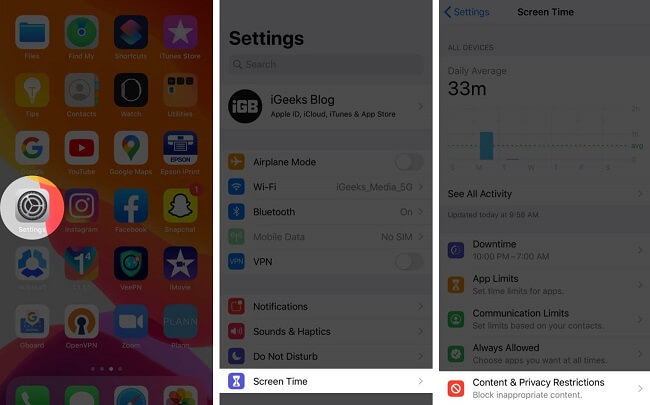
Como parar a reprodução automática do Apple Music com o temporizador
A maioria dos aplicativos no iPhone e no iPad pode ser vinculada e funcionar em conjunto. Você pode usar o cronômetro para definir o período em que deseja que o Apple Music seja reproduzido automaticamente. Você também pode definir vários períodos para interromper a reprodução automática. Abaixo está como você pode tornar isso possível.
Passo 1. Abra o aplicativo do relógio no seu iPhone ou iPad
Passo 2. Navegue até a parte inferior e toque em “Timer”, onde você escolherá os intervalos de tempo.
Etapa 3. Toque no botão “Fim do tempo” e selecione a opção “Parar de jogar” na lista.
Passo 4. Por fim, toque em “Definir” para salvar e toque em “Iniciar” para iniciar o cronômetro.
Parte 2. Bônus: Transfira músicas da Apple Music para outros jogadores para jogar.
É bom que os dispositivos Apple Music e iOS tenham excelentes recursos que permitem a reprodução automática de músicas. Mas às vezes esses recursos podem ser irritantes ou embaraçosos, por exemplo, quando você entra no carro com um amigo, uma música alta começa a tocar. Existem maneiras de comandar o Apple Music para interromper a reprodução automática, mas são complexas para um cérebro normal.
A solução é transferir o Apple Music para outros players ou dispositivos que exigem que você pressione o botão play. Nenhuma música começará a tocar sem o seu comando. No entanto, é possível transferir o Apple Music para outros players para jogar? Sim, é possível, mas você precisa da ajuda de uma ferramenta de terceiros.
Conversor de música da Apple AMusicSoft é a única ferramenta de terceiros que fará com que a transferência seja bem sucedida e no menor tempo possível. Esta ferramenta é um aplicativo de software que pode tornar as músicas do Apple Music compatíveis com qualquer reprodutor de mídia. Antes de irmos mais longe, é essencial notar que todas as músicas da Apple Music têm proteção DRM.
Download grátis Download grátis
A proteção DRM é a criptografia que impede qualquer outra pessoa de possuir músicas do Apple Music. Então, o AMusicSoft remove essa criptografia e mantém o Apple Music no seu computador Mac ou Windows. Em resumo, o aplicativo extrai músicas do Apple Music para o seu dispositivo. Ele também converte as músicas em vários formatos como MP3, WAV, FLAC e AAC durante a extração.
Você pode reproduza as músicas sem DRM offline em vários dispositivos, incluindo aqueles que não suportam o aplicativo Apple Music. Tempo é dinheiro, e este software economizará dinheiro com a velocidade de conversão de 16X. E essa super velocidade não muda mesmo ao converter arquivos volumosos ou listas de reprodução enormes.
Quando você se apressa para cozinhar, você traz comida ruim para a mesa, mas esse não é o caso do AMusicSoft. Ele tem boas velocidades, mas ainda fornece uma qualidade de saída fantástica, e você aproveitará a excelente taxa de batida e frequência suave. Ele não perde nenhuma parte do arquivo de música, incluindo tags de ID e outras informações.
Ninguém quer se esforçar para usar um aplicativo, e este aplicativo foi projetado para ajudá-lo a gostar de usá-lo. É fácil de encontrar, instalar e usar. Deixando de lado o Apple Music, o programa também pode converter compras e audiolivros do iTunes. Use as três etapas abaixo para converter músicas do Apple Music e transferi-las para outros players.
Passo 1. Inicie o programa e permita que ele importe músicas da Apple Music e compras do iTunes para a interface principal.
Passo 2. Selecione os arquivos de música que deseja converter na tela e escolha seu formato de saída favorito. Não esqueça a pasta de saída para seus arquivos finais.

Etapa 3. Confirme se os parâmetros desejados estão em vigor e clique em “Converter” para iniciar o processo.

Parte 3. Conclusão
Para fazer Apple Music interrompe a reprodução automática, você precisa desativar o recurso no aplicativo Apple Music. Basta abrir o Apple Music e tocar uma das músicas, depois tocar no media player e tocar em “Próximo”, onde você verá o ícone de reprodução automática. Toque no ícone “Autoplay” para desativar o recurso.
Além disso, desligue o recurso de reprodução automática do CarPlay e o ícone do Bluetooth no centro de controle. Você também pode usar o cronômetro no relógio para parar a reprodução automática no aplicativo Apple Music. Mas a solução definitiva para o Apple Music parar a reprodução automática é reproduzir músicas do Apple Music em outro reprodutor de mídia. E isso requer mais esforço do AMusicSoft Apple Music Converter.
Este software acabará com a criptografia Fair Play e salvará músicas da Apple Music em suas unidades locais. Possui velocidades premium e garante arquivos de saída de excelente qualidade. Entre em contato com os serviços de atendimento ao cliente sempre que ficar preso e obtenha uma resposta pontual. Desfrute de 90 dias de teste gratuito que oferece serviço de conversão completo.
As pessoas também leram
Robert Fabry é um blogueiro fervoroso e um entusiasta que gosta de tecnologia, e talvez ele possa contagiá-lo compartilhando algumas dicas. Ele também é apaixonado por música e escreveu para a AMusicSoft sobre esses assuntos.